이클립스(Oxygen Ver.)는 설치되었다는 가정하에 톰캣 연동을 하는 방법이다.
1) 먼저 톰캣 홈페이지에 접속하여 원하는 톰캣 버전을 다운받는다.
(해당 포스팅은 톰캣 8버전을 기준으로 작성하였습니다)

2) 자신의 PC에 맞는 파일을 다운!

3) 압축을 풀고 tomcat-8.0(이름이 길어 짧게 변경)을 "C:" 경로로 옮긴다.

3-1) 설치한 톰캣 폴더(tomcat-8.0)/conf/server.xml 파일 확인
☞ (포트번호 확인)기존에는 8080이 사용될 것이다. 포트 충돌 방지를 위해 포트번호를 변경해준다.

4) 이클립스의 서버탭의 아래 표시된 부분 클릭
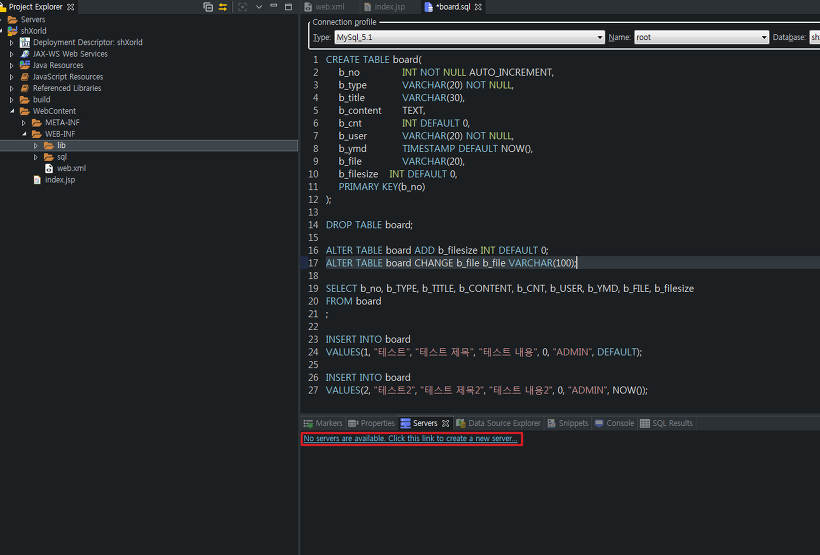
5) 자신이 설치한 톰캣 버전 선택

6) 아래와 같은 창이 뜬다면 Browse... 클릭
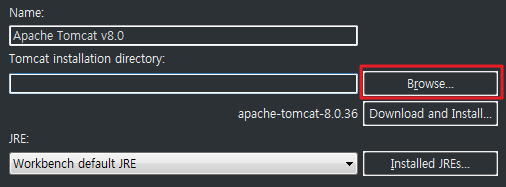
7) 설치한 톰캣 폴더 선택 후 확인 ☞ Next
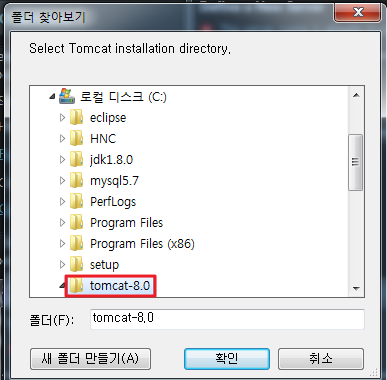
8) 자신의 프로젝트 파일 선택 후 Add ☞ Finish

9) 톰캣 실행!

10) 프로젝트의 WebContent 폴더 아래 index.jsp 파일을 만든다.

11) 웹을 켜서 localhost:8088(3-1에서 설정한 포트번호)/프로젝트 이름/index.jsp을 입력
아래와 같이 화면이 보인다면 성공!

*** 마지막으로 이클립스 build path 에서 external api 추가 ( 톰캣설치폴더 - lib 폴더안의 servlet~~.api 와 jsp~~.api)
TOMCAT_HOME/conf/server.xml 파일에서 수정
<GlobalNamingResources>
....[주석]
....[기존설정내용]
.....
</GlobalNamingResources>
해당 구문을 찾고 아래 내용을 사이에 넣는다.
<Resource
name="jdbc/oracle"
auth = "Container"
type = "javax.sql.DataSource"
driverClassName = "oracle.jdbc.OracleDriver"
url = "jdbc:oracle:thin:@localhost:1521:XE"
username = "scott"
password = "tiger"
maxActive = "50"
maxWait = "-1"
/>
*** 서버주소 매핑하는 법
D:\Program Files\Apache Software Foundation\Tomcat 8.5\conf\Catalina\localhost
하위 폴더에 아래 내용을 예시로 wizard.xml 파일을 저장하면 됨.
<Context path="/wizard" reloadable="true" privileged="true" docBase="D:\work\inorgdesignwizard\wizard"></Context>
출처: https://shxrecord.tistory.com/104 [첫 발]
'DevTools' 카테고리의 다른 글
| Eslint (0) | 2021.09.28 |
|---|---|
| Markdown 쓰는 방법 (0) | 2021.03.15 |
| Tomcat context 설정 (0) | 2020.04.02 |
| UML - 관련 정리 (0) | 2020.03.30 |
| Tomcat 프로세스 강제종료 (0) | 2020.03.19 |

